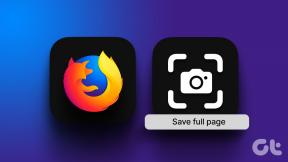Jak vytvořit pravidla na základě předmětů e-mailu v aplikaci Outlook 2013
Různé / / February 10, 2022

Používáte MS Outlook jako desktopového poštovního klienta? A používáte jej pouze pro účely odesílání a přijímání e-mailů? Věděli jste, že jej můžete využít i jinak, např
organizování seznamů úkolů
a připomínka úkolů?
No, dělám toho se svým mnohem víc. Používám to jako automatická odpověď na e-mail, jako nástroj k organizovat mé e-maily a mnohem víc. Jedním z mých oblíbených je použití MS Outlook provádět průzkumy. Klient umí krásně a automaticky třídit statistiky emailového průzkumu. Ve skutečnosti lze trik potřebný k dosažení tohoto cíle použít v mnoha jiných případech. Hovoříme o vytváření pravidel pro e-maily na základě jejich předmětu.
Pokračujme příkladem průzkumu. Řekněme, že jste v organizaci a máte zaměstnancům rozeslat pozvánku na hromadnou událost a zároveň shromáždit údaje o tom, kolik lidí se chce zúčastnit. Je to snadné, jednoduše přidejte hlasovací tlačítko a požádejte příjemce, aby odpověděli a Ano nebo Ne kliknutím na tlačítko hlasování.
Poznámka: Náš návod je založen na MS Outlook 2013. Nastavení je však použitelné i pro nižší verze. Jediným rozdílem by bylo uživatelské rozhraní.
Nyní je problém se sběrem statistik. Chystáte se procházet doručenou poštu a počítat každou odpověď a oddělit ji ano a ne ručně? Existují lepší způsoby; jeden vám ukážeme.
Pošlu e-mail s předmětem Odevzdejte svůj hlas a hlasovací tlačítko, které lze použít k odpovědi Ano nebo Ne. Klikněte na Použijte hlasovací tlačítka možnost vložení tlačítek.
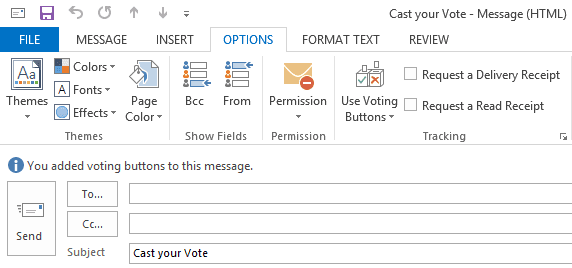
Před odesláním nastavím nástroj tak, aby byl připraven naslouchat odpovědím a počítat statistiky sám. Zde je to, co potřebuji nastavit.
Vytváření statistických složek
Navigoval bych do svého Doručená pošta, v levém podokně na něj klikněte pravým tlačítkem a vytvořte novou složku. pojmenoval bych to Hlasováno Ano.
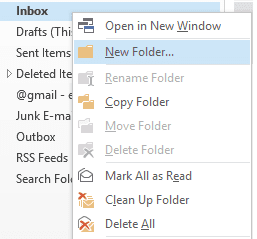
Podobně bych vytvořil další s názvem Hlasováno č. Výsledek je znázorněn na obrázku níže.

Vytvořte pravidla pro posluchače
Nyní musím vytvořit pravidla, aby aplikace Outlook mohla aplikovat pravidla na zprávy, jakmile dorazí, a vložit je do příslušných složek. Postupujte podle pokynů k vytvoření pravidel.
Krok 1: Navigovat do Domov tab. Pod Hýbat se sekce, najeďte myší Pravidla a poté klikněte na Správa pravidel a upozornění.
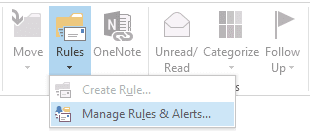
Krok 2: Začněte kliknutím na Nové pravidlo.
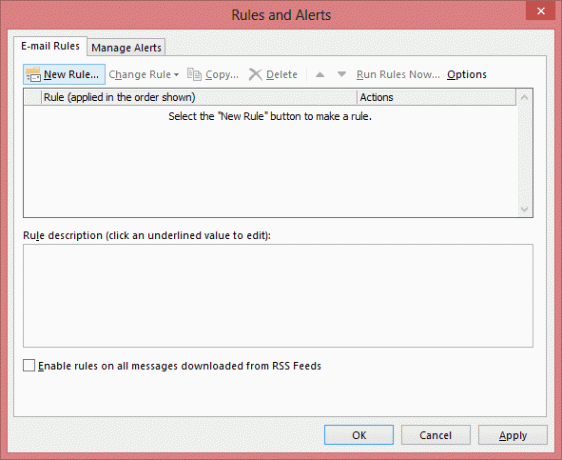
Krok 3: Na Průvodce pravidly, Začněte od prázdného pravidla výběrem Aplikovat pravidla na zprávy, které dostávám. Klikněte na další.

Krok 4: Vyberte podmínku. Nejlepší způsob je jít s konkrétními slovy v předmětu. Můžete si vybrat více podmínek.
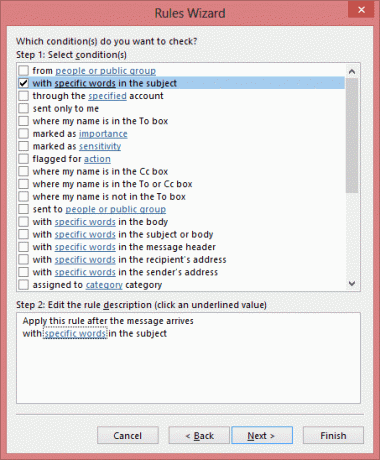
Krok 5: Ve spodním panelu stejného okna klikněte na konkrétní slova. Přidejte vyhledávací řetězec jako Ano: Odevzdejte svůj hlas. Klikněte na další.
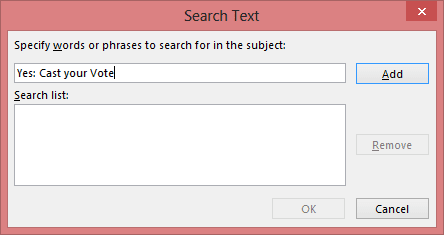
Krok 6: Vyberte akci. Požadovaný záměr s příchozí odezvou je přesunout do určené složky.
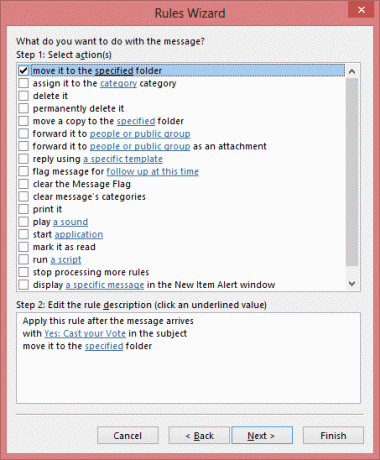
Krok 7: Ve spodním panelu stejného okna klikněte na specifikováno. Nyní vyberte složku Hlasováno Ano a klikněte na OK.

Krok 8: Zpět na Průvodce pravidly, klikněte na Dokončit. Znovu postupujte podle kroků 2 až 7. Tentokrát s vyhledávacím řetězcem (krok 5) jako Ne: Odevzdejte svůj hlas a složku (krok 7) jako Hlasováno č.
A je to. Vraťte se k e-mailu, který je pod konceptem, přidejte svůj seznam příjemců a Poslat. Jakmile odpovědi dorazí, stačí zkontrolovat počet v každé složce.
Poznámka: Jak již bylo zmíněno, pravidlo je založeno na předmětu e-mailu. Odpověď by upřednostnila hlasovanou odpověď před řádek předmětu. A proto jsou pravidla sladěna tímto způsobem. S použitými možnostmi hlasování se budou vaše pravidla lišit.
Zní to zajímavě? Znamená to také hodně snížené práce? Vyzkoušejte to a dejte nám vědět, jak dobře to fungovalo.
Poslední aktualizace 2. února 2022
Výše uvedený článek může obsahovat přidružené odkazy, které pomáhají podporovat Guiding Tech. Nemá to však vliv na naši redakční integritu. Obsah zůstává nezaujatý a autentický.